想知道如何利用 Photoshop 轻松制作酷炫的立体半圆桌吗?php小编子墨特地整理了图文教程,一步步教你如何用 Photoshop 创造自己的木质圆桌杰作,赶快来学习吧!
建立木纹效果:滤镜-杂色-添加杂色。滤镜-模糊-动感模糊,
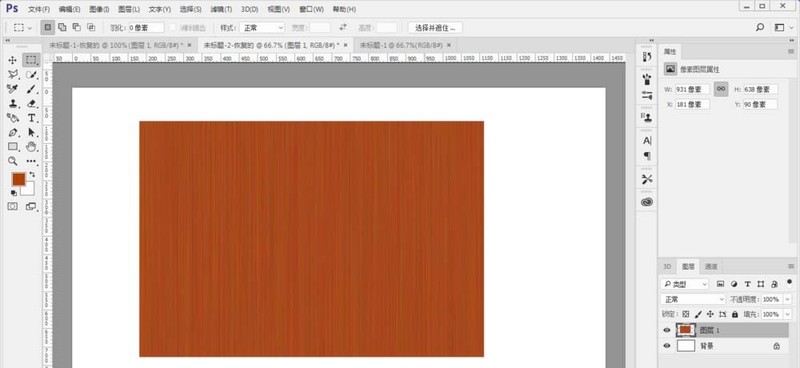
在下面建立椭圆,作为桌面,填充颜色为黑色(颜色可随意设置),
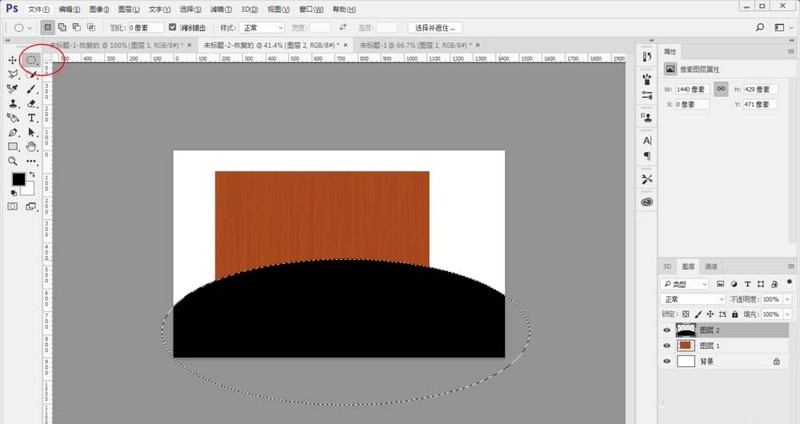
把木纹隐藏,将桌面图层向上移动50px。
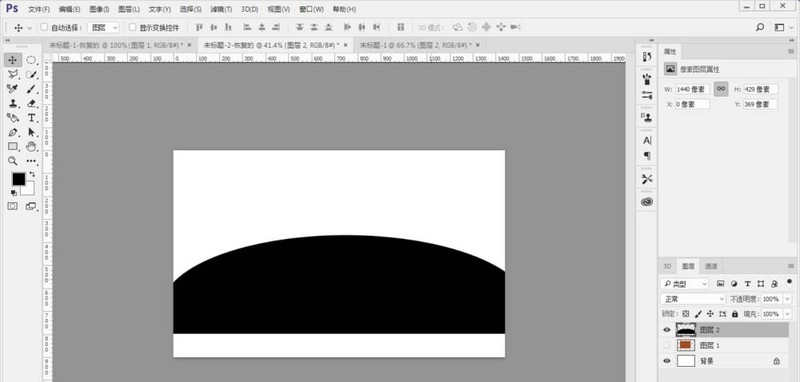
选择选框工具将下方50px像素空间选中,
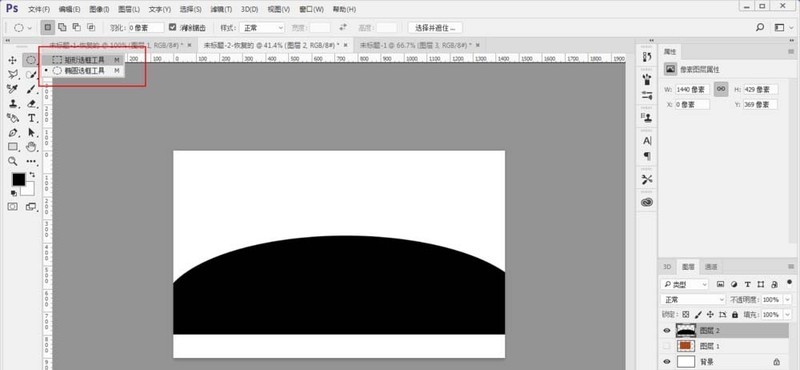
将木纹效果展示,ctrl t自由变换后,将木纹效果拉伸铺满画布
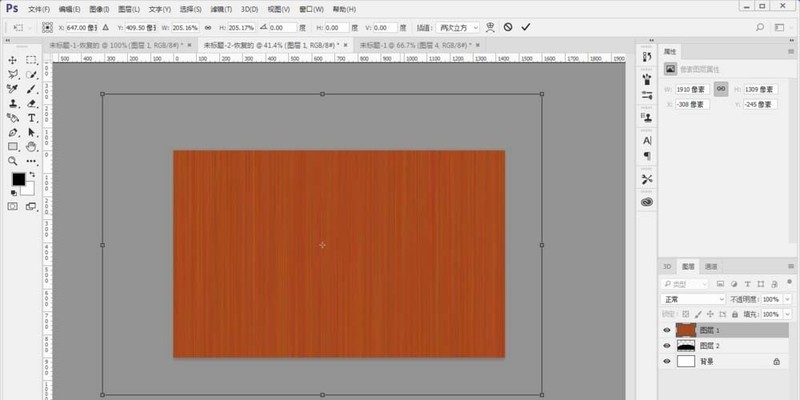
ctrl j复制选框工具框选的地方,
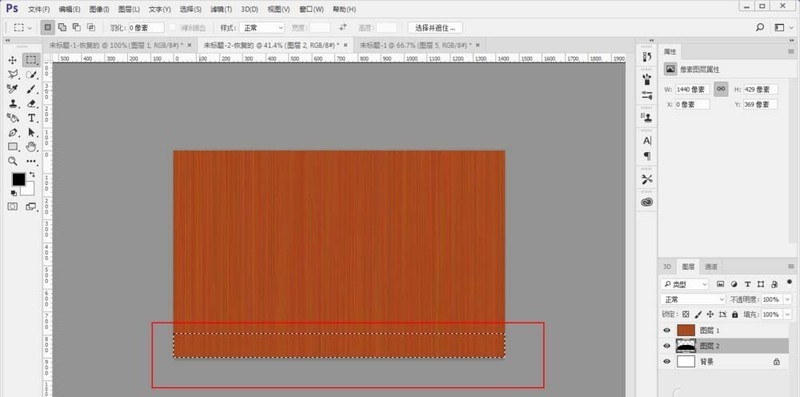
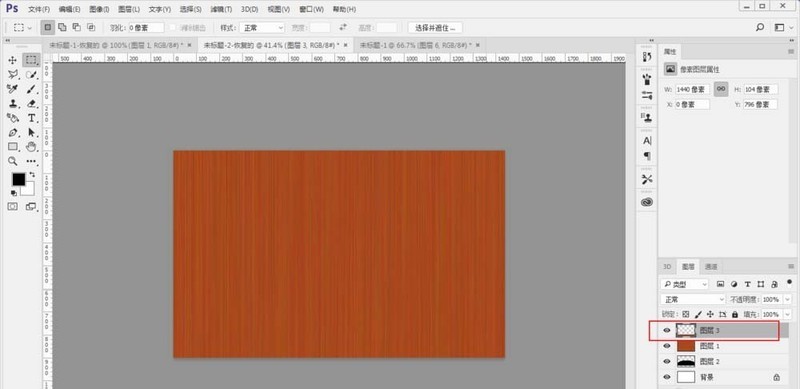
把木纹效果图层做桌面图层的剪切蒙版
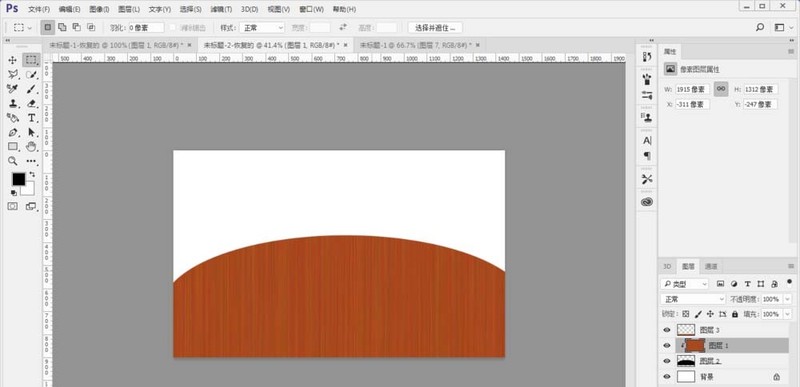
选中下方复制出来的条形框图层,调整曲线ctrl m,做出翻折效果
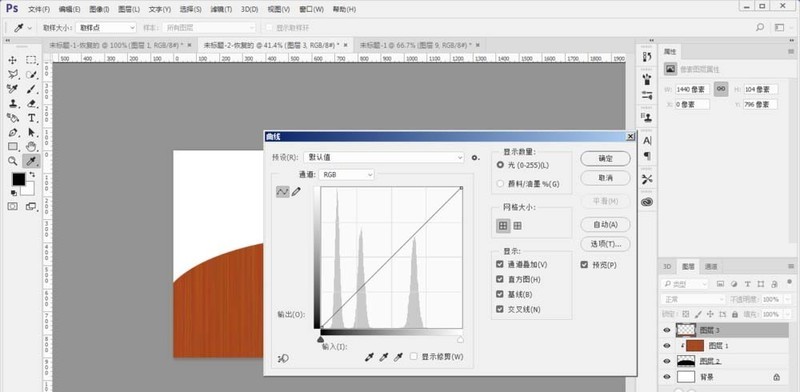
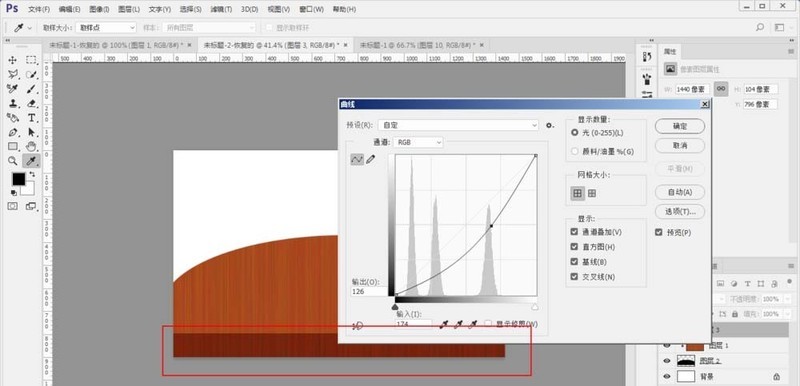
选中桌面图层,ctrl t调出属性栏,选择透视,按图中展示操作,把木纹向中间靠拢,形成透视效果
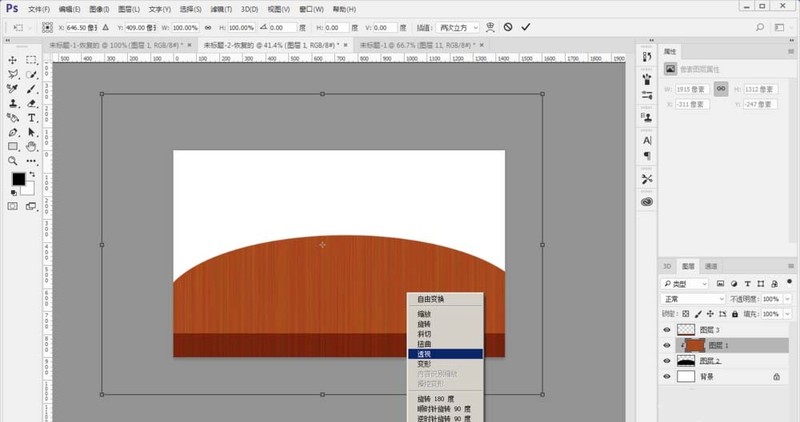
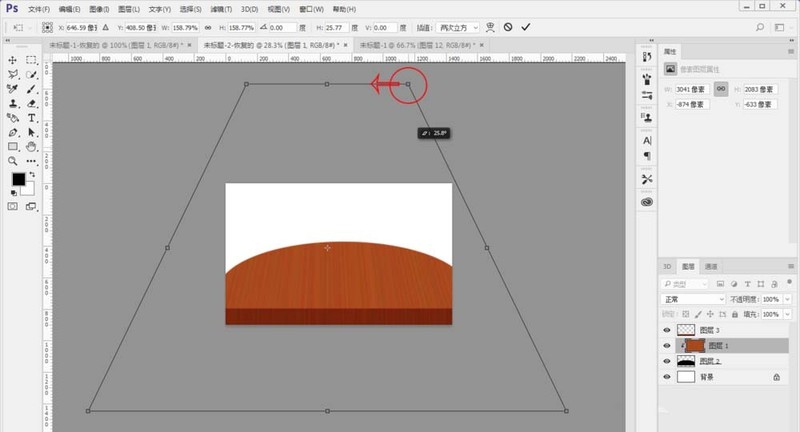
最终效果如图
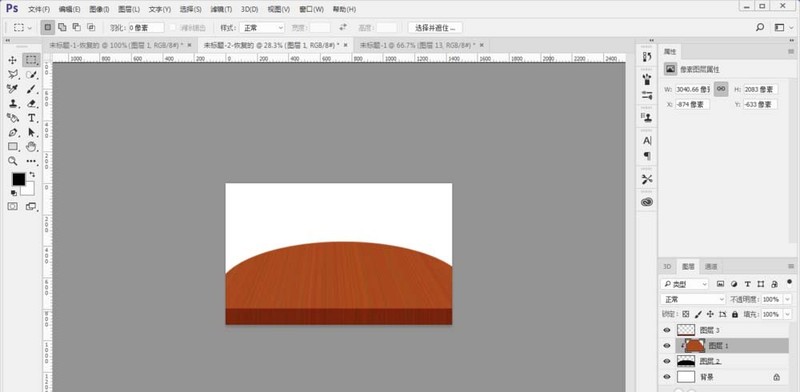
以上是photoshop制作立体木制半圆桌的图文方法的详细内容。更多信息请关注PHP中文网其他相关文章!




